win10系统使用搜狗浏览器截图的方法
在win10系统中截图的方法有很多种,我们经常会用到QQ软件截图,但是QQ要登录后才可以截图。很少有人知道搜狗浏览器也自带有截图功能,那么win10系统怎么使用搜狗浏览器截图?其实操作方法很简单,不需要借助其他软件,就可以完整截取完整网页。阅读下文教程,一起看看具体操作步骤吧。
具体方法如下:
1、打开自己的搜狗高速浏览器,来到主页面;
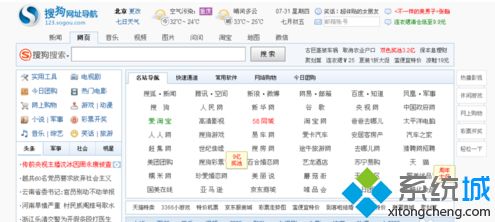
2、在主页面的右上角大家找到一个这样的标志,这个标志就是截图功能的标志;
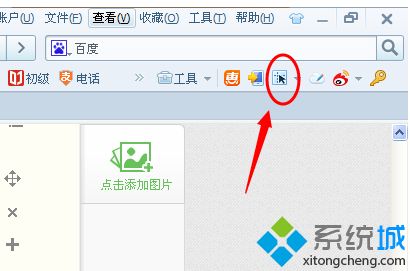
3、直接点击这个标志就可以截图的,截取的图片你可以点击保存或者编辑等操作;
4、还可以适用截图的快捷键,快捷键大家可以点击截图键右边的倒三角;
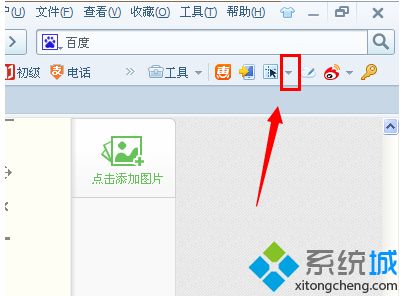
5、然后大家就能看到自己截图的快捷键,一般默认的都是“Ctrl+Alt+A”大家用不惯的话可以点击“选项”来更改快捷键;
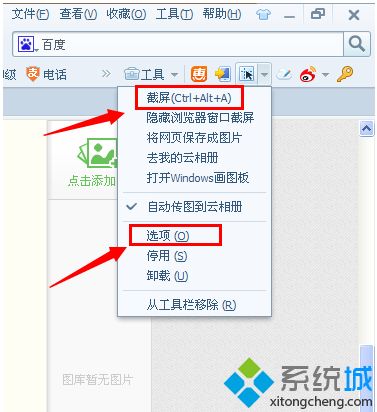
6、在截图的时候可以点击这个保存来保存图片,或者点击复制来复制图片然后发到QQ的聊天窗口,还可以用下面这一排工具来编辑图片。
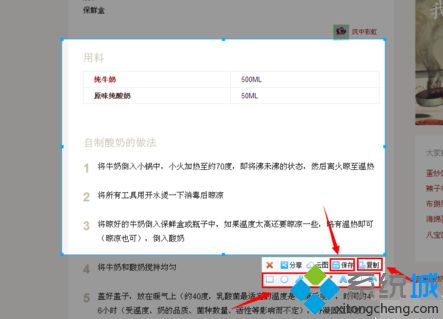
上述教程内容win10系统使用搜狗浏览器截图的方法,虽然截图的方式有很多种,用户也可以尝试用搜狗浏览器截图的。
相关教程:QQ截图崩溃微软浏览器如何截图搜狗网页电脑版怎么截图XP系统截图软件推荐电脑怎么截图win10我告诉你msdn版权声明:以上内容作者已申请原创保护,未经允许不得转载,侵权必究!授权事宜、对本内容有异议或投诉,敬请联系网站管理员,我们将尽快回复您,谢谢合作!










